FIX AMD Setting Radeon Software Installation Error 182,1603 et 195
Il existe de nombreuses raisons pour lesquelles les erreurs d’installation AMD Setting Radeon Software 182, 1603 et 195 s’affichent sur votre écran.Votre GPU est la partie centrale du système et il est frustrant d’avoir des problèmes avec la carte vidéo.Nous devons conserver la puce défectueuse dans le compte, mais vous devez appliquer des solutions logicielles.Ne sautez pas aux conclusions et déclarez le système d’exploitation coupable.J’ai compilé une liste de solutions viables qui contreront les erreurs logicielles du GPU AMD.
Trouvez et réparez automatiquement les erreurs de Windows grâce à l'outil de réparation de PC
Reimage est un excellent outil de réparation qui détecte et répare automatiquement différents problèmes du système d'exploitation Windows. Avoir cet outil protégera votre PC contre les codes malveillants, les défaillances matérielles et plusieurs autres bugs. En outre, cela vous permet également d'utiliser votre appareil au maximum de ses capacités et de ses performances.
- Étape 1: Télécharger l'outil de réparation et d'optimisation des PC (Windows 11, 10, 8, 7, XP, Vista - Certifié Microsoft Gold).
- Étape 2: Cliquez sur "Démarrer l'analyse" pour trouver les problèmes de registre de Windows qui pourraient être à l'origine des problèmes du PC.
- Étape 3: Cliquez sur "Réparer tout" pour résoudre tous les problèmes.
A lire aussi
Correctif: erreur manquante dans les paramètres AMD Radeon
Correctif : problème USB détecté mais non accessible dans Windows 11, 10
Correction: Gestes du pavé tactile Windows 11 manquants
Résoudre le problème d’arrêt aléatoire de Windows 11
Correction: l’historique du presse-papiers de Windows 11 ne fonctionne pas
Correction: Miracast ne fonctionne pas sous Windows 11 et 10
Comment réparer une erreur de périphérique d’E/S de disque dur externe dans Windows 11/10
Correction: la barre des tâches de Windows 11 ne se cache pas en plein écran

Contenu des pages
- Quelles sont les causes des erreurs d’installation Radeon182, 1603 et 195?
- CORRECTIF : Erreur d’installation du logiciel AMD Setting Radeon 182, 1603 et 195
- Réinstallez le pilote graphique AMD
- Verrouiller le taux de rafraîchissement du moniteur
- Arrêtez l’overclocking du GPU
- Mise à jour Windows manquante
- Désactiver temporairement le système antivirus
- Fichiers redistribuables Microsoft Visual C++ corrompus
- Conclusion
Quelles sont les causes des erreurs d’installation Radeon182, 1603 et 195?
Permettez-moi de diviser les erreurs du GPU AMD en plusieurs parties et de vous donner des raisons valables qui pourraient vous rappeler quelque chose.
Erreur 182 : AMD a connu des difficultés dans le passé car il disposait d’un large éventail de groupes de produits infructueux.Votre ordinateur portable/de bureau possède un processeur graphique non pris en charge et les derniers pilotes ne le prennent pas en charge.
Erreur 1603 : Le système peut avoir des fichiers corrompus.Et cela pourrait être la raison pour laquelle le panneau de configuration AMD ne fonctionne pas normalement.
Erreur 195 : La machine ne se connecte pas au serveur Web AMD et je vous ai montré comment résoudre le problème.
Maintenant, vous connaissez la raison de l’erreur du GPU AMD, et cela vous donne une idée de ce qui ne va pas avec la machine.Bien sûr, il y a d’autres facteurs que nous devons prendre en compte pour résoudre les problèmes d’erreur 182, 1603 et 195.
A lire aussi
Comment supprimer le cache d’affichage dans Windows 11
Comment réparer si les vidéos 4K ne sont pas lues sur Windows 11
Comment réparer si le curseur de luminosité est manquant sous Windows 11 et 10
Comment télécharger et mettre à jour facilement les pilotes vidéo AMD
Comment résoudre le problème du scanner qui ne fonctionne pas sous Windows 11
CORRECTIF : Erreur d’installation du logiciel AMD Setting Radeon 182, 1603 et 195
Je vous ai montré plusieurs solutions pour résoudre les erreurs du GPU AMD, et la première solution est très efficace dans tous les cas.Ne l’ignorez pas et suivez le processus d’installation du pilote, qui résout presque tous les types de problèmes de logiciels graphiques AMD.
Télécharger les pilotes manuellement
La société de semi-conducteurs basée à Santa Clara fait la promotion du fichier exécutable autonome pour chaque carte graphique AMD.Un utilisateur moyen sauterait sur la page Web et téléchargerait le programme d’installation autonome, ce qui est le problème contributif pour le matériel plus ancien.
J’ai un ordinateur portable AMD qui fait vibrer l’APU A4-6210 avec Radeon R3 Graphics, et les nouveaux pilotes ne fonctionnent pas correctement avec l’ancien chipset.Permettez-moi de montrer comment vous pouvez télécharger les pilotes compatibles à partir du site officiel.
1.Ouvrez le navigateur et recherchez le numéro de modèle de votre ordinateur portable ou le numéro de modèle de la carte graphique avec « pilotes » à la fin du terme.
2.J’ai cherché « A4-6210 APU avec pilotes graphiques Radeon R3 », et le premier résultat est la page officielle.
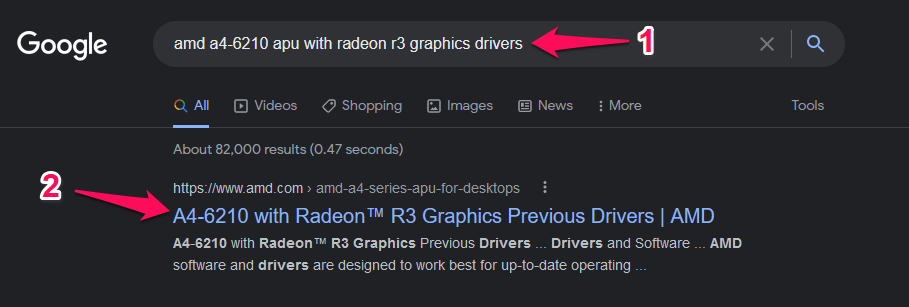
3.Choisissez le système d’exploitation, et il ne prend pas en charge Windows 11, ce qui est une déception.
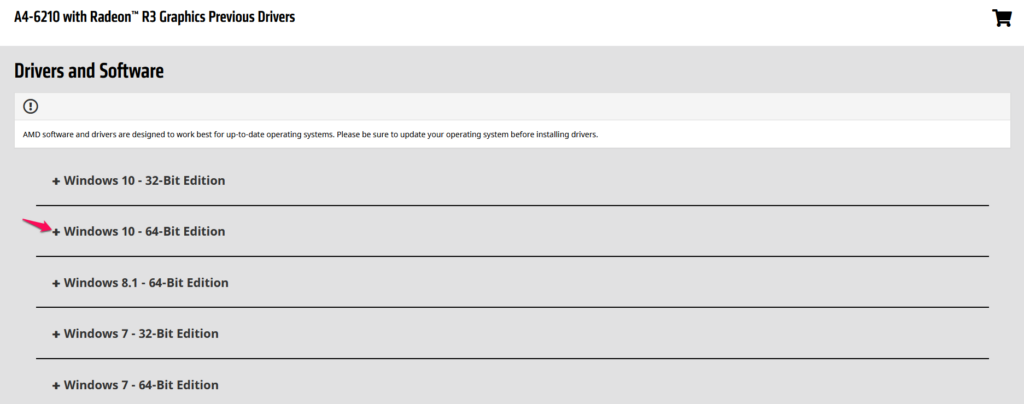
4.Téléchargez le pilote recommandé pour le chipset.

Vous pouvez faire défiler vers le bas pour afficher les pilotes précédemment publiés qui remontent à 2020, et c’est une bonne option pour une large gamme d’ordinateurs de bureau/portables.
Réinstallez le pilote graphique AMD
J’utilise un ordinateur portable et un ordinateur de bureau AMD depuis cinq ans.J’ai toujours eu à l’esprit qu’AMD devrait intervenir et purifier l’air pour tout le monde.Le panneau de configuration n’est pas assez bon pour servir les clients, et ils doivent faire plus d’efforts pour résoudre plusieurs erreurs.
J’ai un problème avec AMD Radeon Software depuis quelques jours et je m’en suis débarrassé après avoir appliqué plusieurs solutions.Je vais vous montrer comment vous devez réinstaller les pilotes GPU dans Windows 11, et vous pouvez suivre la même chose pour l’édition précédente du système d’exploitation.
Téléchargez les packs:
Je pense que vous avez téléchargé les pilotes AMD GPU à partir du site officiel et que vous pouvez suivre le didacticiel ci-dessus.
Téléchargez le fichier compressé Display Driver Uninstaller (DDU) sur le site officiel.Faites défiler vers le bas et vous trouverez des emplacements de téléchargement tels que les Pays-Bas, l’Allemagne, la côte ouest (États-Unis) et la côte est (États-Unis).
Remarque : Retirez le câble LAN ou désactivez le réseau Wi-Fi dans la machine.
Mode sans échec Windows 11 :
Suivez mon exemple pour démarrer Windows en mode sans échec.
1.Redémarrez le PC Windows tout en maintenant la touche SHIFT du clavier enfoncée.
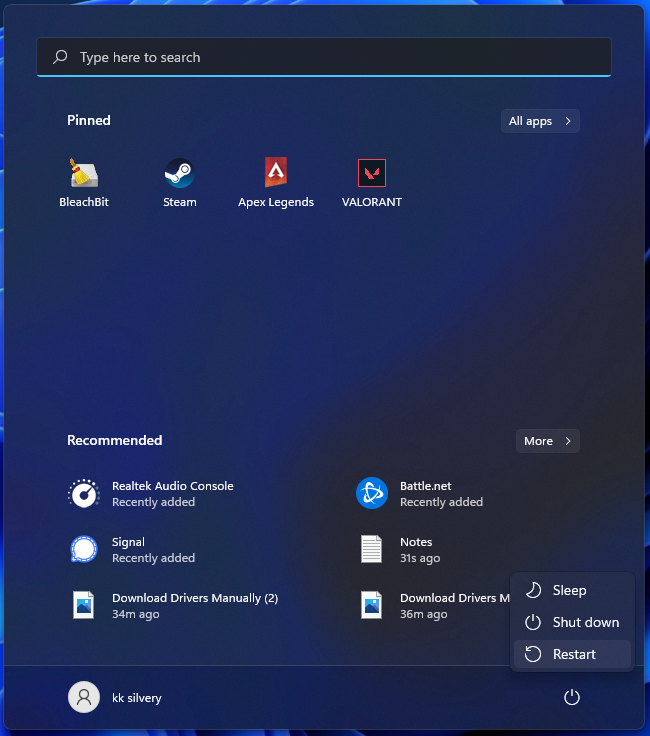
Attendez que le système d’exploitation affiche les options de récupération à l’écran.
2.Choisissez « Dépanner » pour continuer.
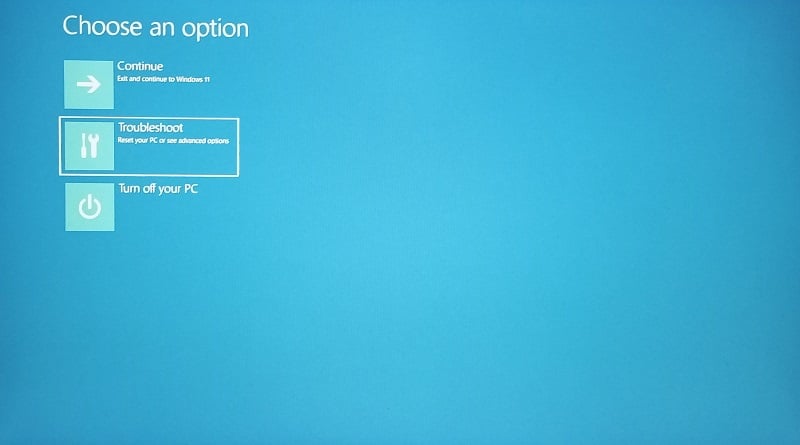
3.Choisissez « Options avancées » pour afficher plus d’options.
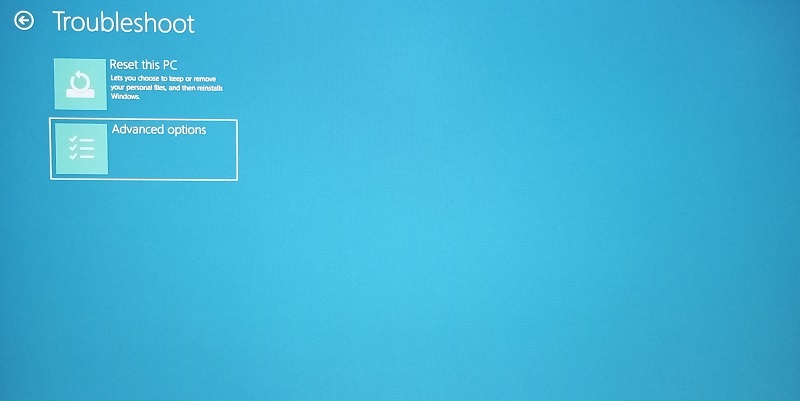
4.Sélectionnez « Paramètres de démarrage » pour continuer.
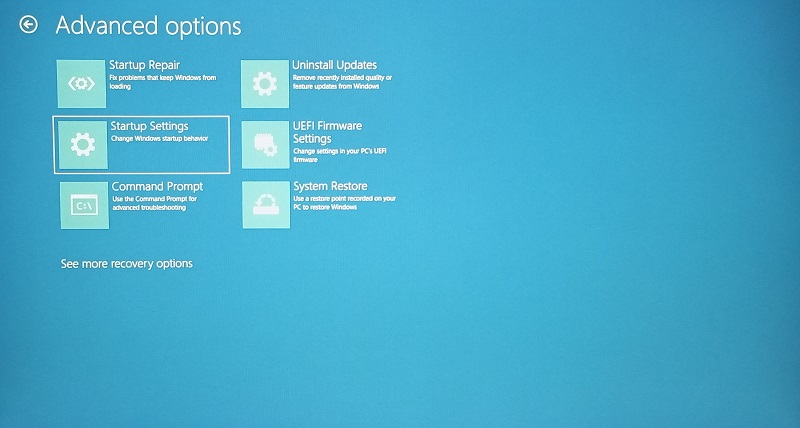
5.Cliquez sur le bouton « Redémarrer » ou appuyez sur la touche « Entrée » du clavier.
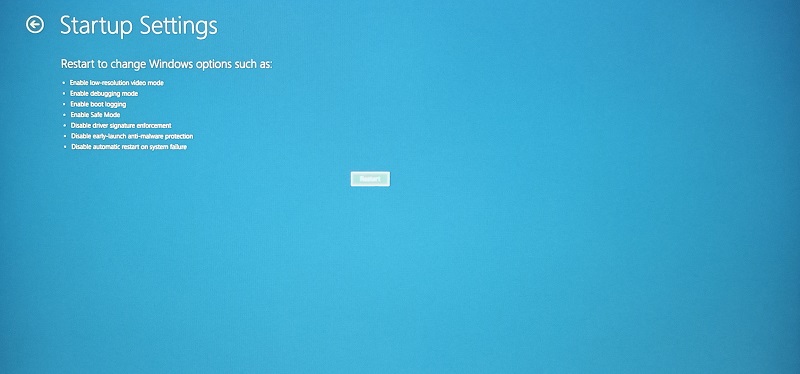
6.Appuyez sur la touche 4, et vous devriez le faire à partir des touches numériques situées en haut du tableau.
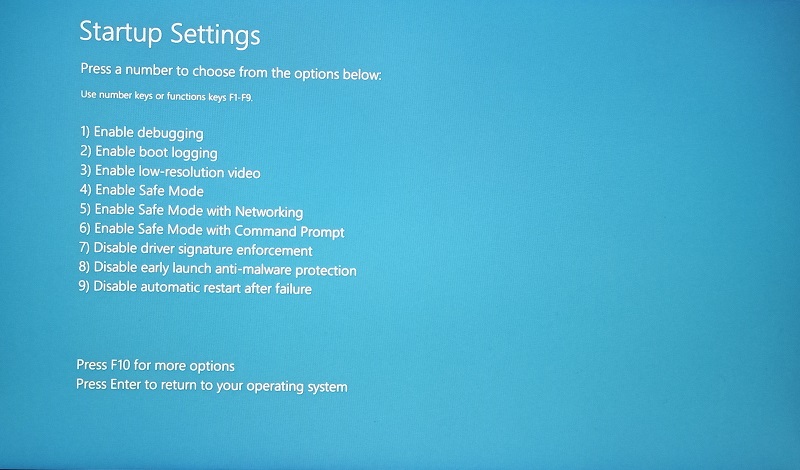
Windows chargera le mode sans échec et vous vous connecterez à la machine en utilisant Hello ou le code PIN.
Désinstallez le pilote graphique AMD:
Il s’agit d’une partie importante du didacticiel et vous devez abandonner complètement le processus de réinstallation du pilote si vous ignorez le processus DDU.
1.Décompressez le programme de désinstallation du pilote d’affichage (DDU) et extrayez le fichier exécutable.
2.Exécutez le programme de désinstallation du pilote d’affichage en tant qu’administrateur.
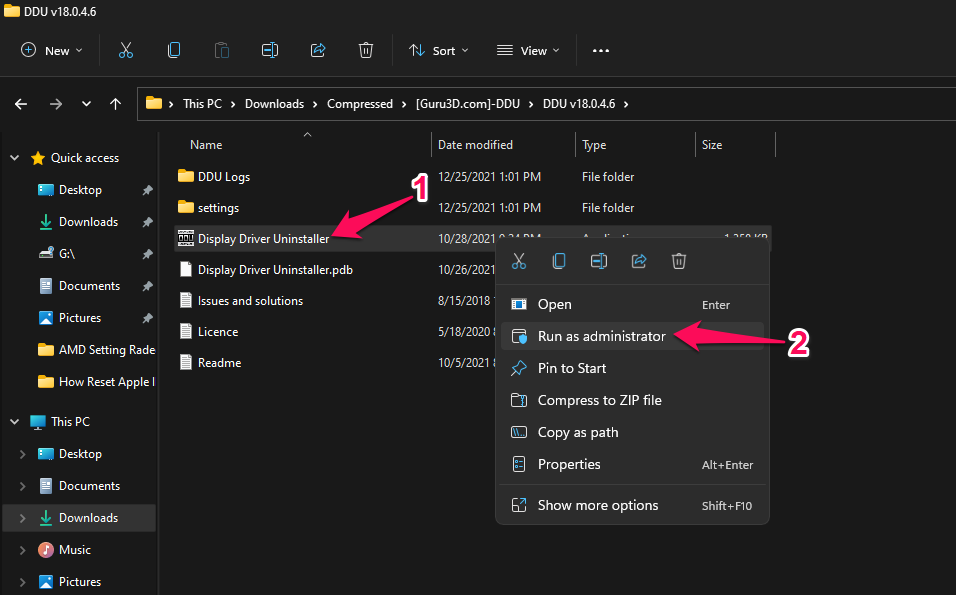
3.Sélectionnez le type d’appareil et choisissez « GPU » dans le menu déroulant.
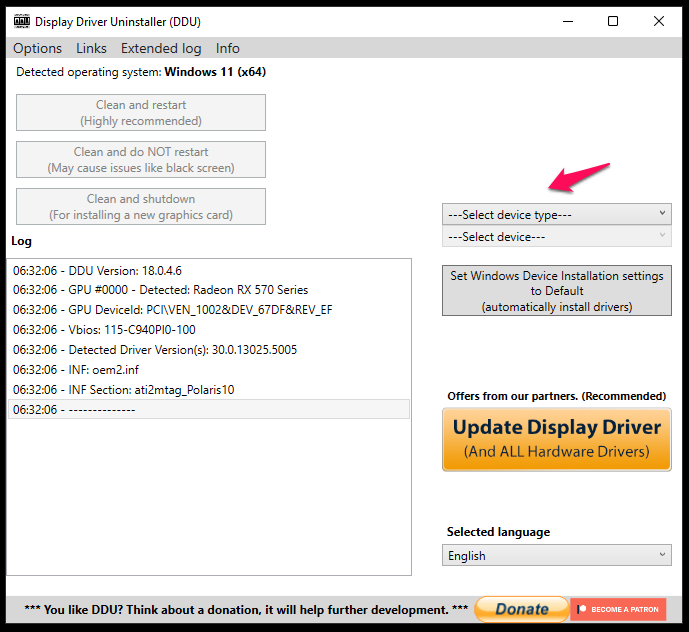
4.Choisissez le fournisseur de GPU, et c’est AMD dans notre cas.
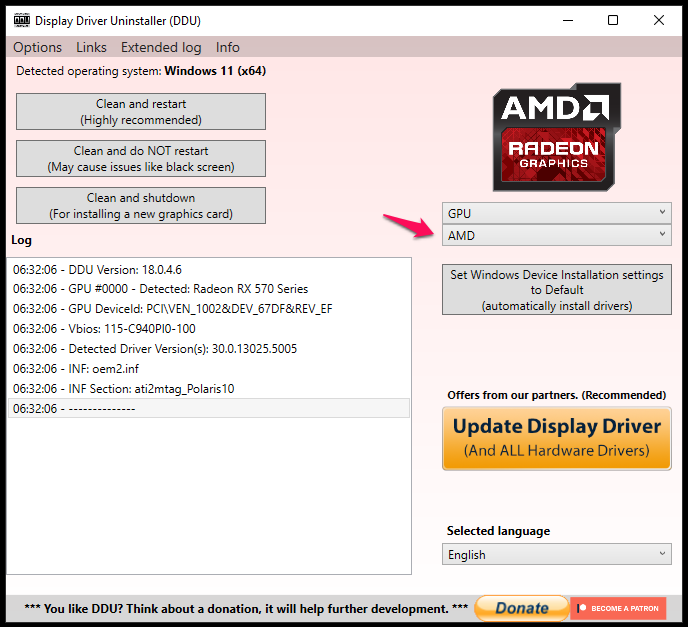
Remarque : Le programme détecte automatiquement la carte graphique dans le système, mais vous pouvez choisir le fournisseur manuellement.
5.Cliquez sur l’option « Nettoyer et redémarrer ».
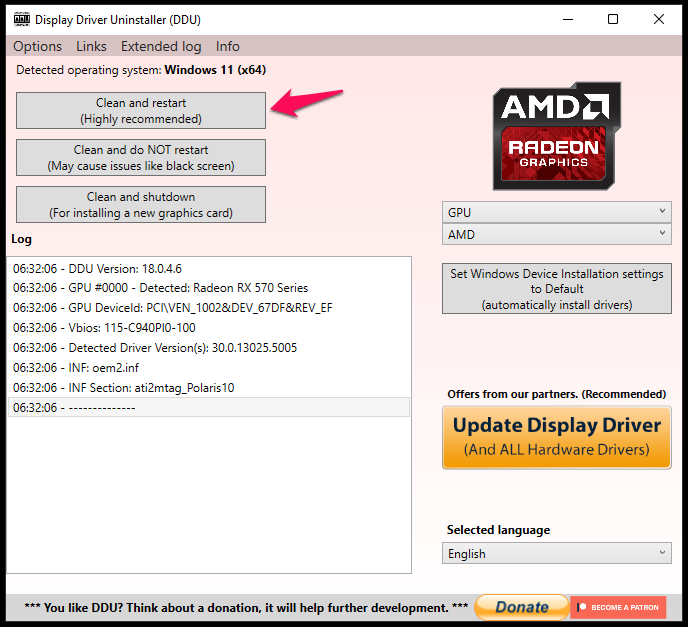
Le DDU commencera à décharger tous les pilotes du système et vous devrez rester assis pour que la machine redémarre dans l’écran de verrouillage.Vous n’êtes plus en mode sans échec et le système d’exploitation démarrera normalement.
Installez le pilote graphique AMD:
Je vais vous montrer une option qui réinitialisera en usine le pilote existant, non pas que vous en ayez besoin, mais qu’il soit présent dans l’assistant de configuration.
1.Exécutez les pilotes en tant qu’administrateurs.
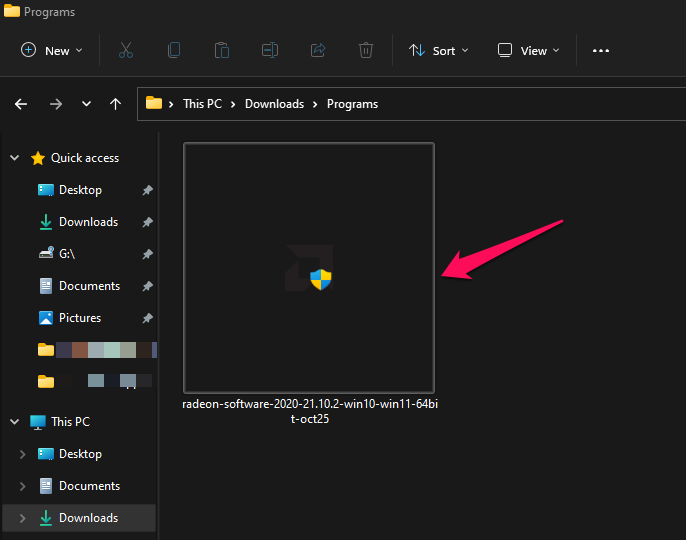
2.J’ai créé un dossier sur le bureau pour enregistrer le contenu de l’installation et cliquer sur le bouton « Installer ».
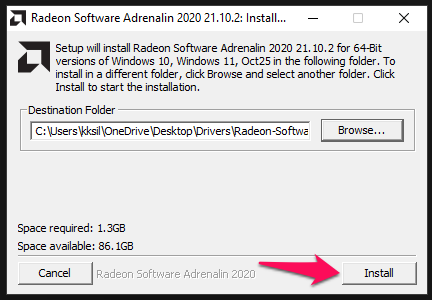
3.Laissez le programme extraire le contenu de la configuration.
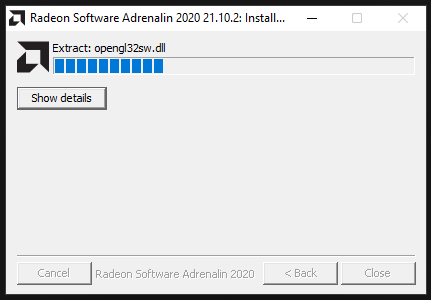
4.Laissez l’assistant automatique charger les composants.
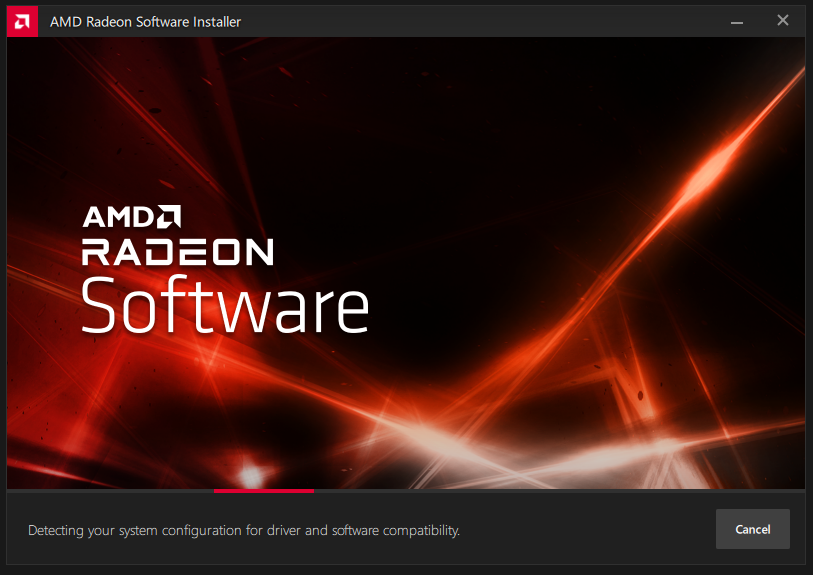
5.Vous avez ici une option qui vous permet de « réinitialiser les paramètres d’usine » des pilotes.
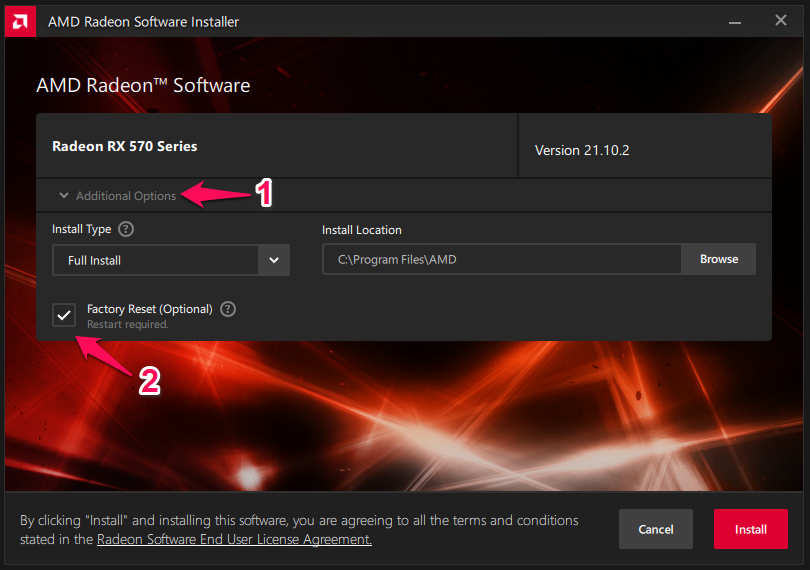
Remarque: Il s’agit d’une option pour ceux qui ont ignoré le didacticiel DDU, mais elle n’est pas efficace en tant que DDU.
6.Laissez l’assistant automatique installer les composants.
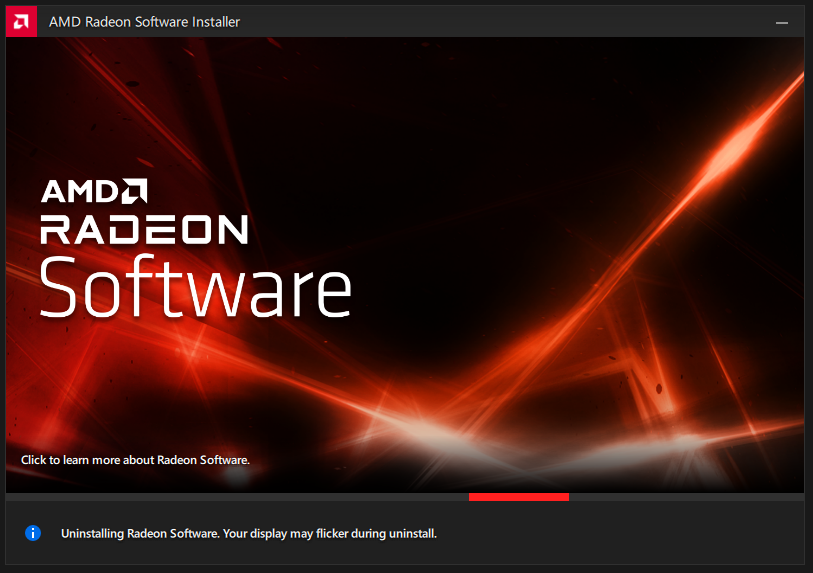
sept.Cliquez sur « Redémarrer » pour réinitialiser le pilote existant en usine.
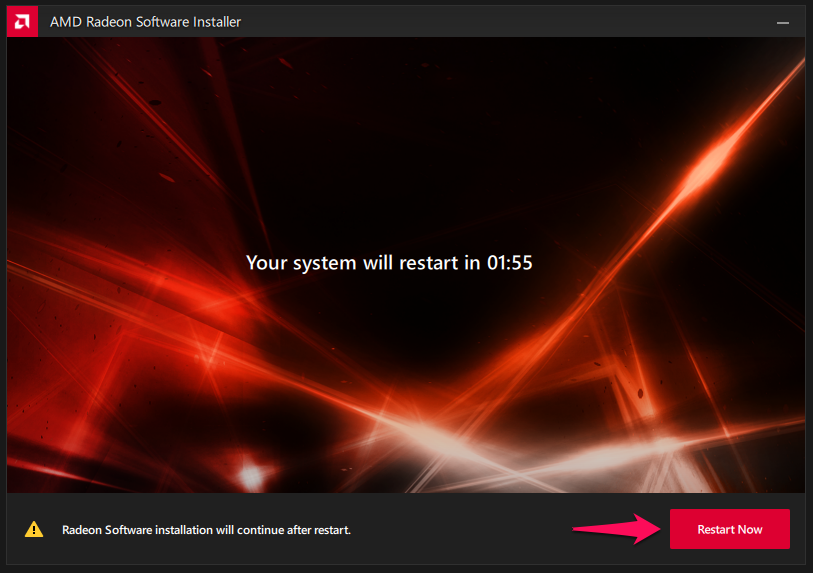
8.Votre PC chargera l’assistant automatique au prochain démarrage.
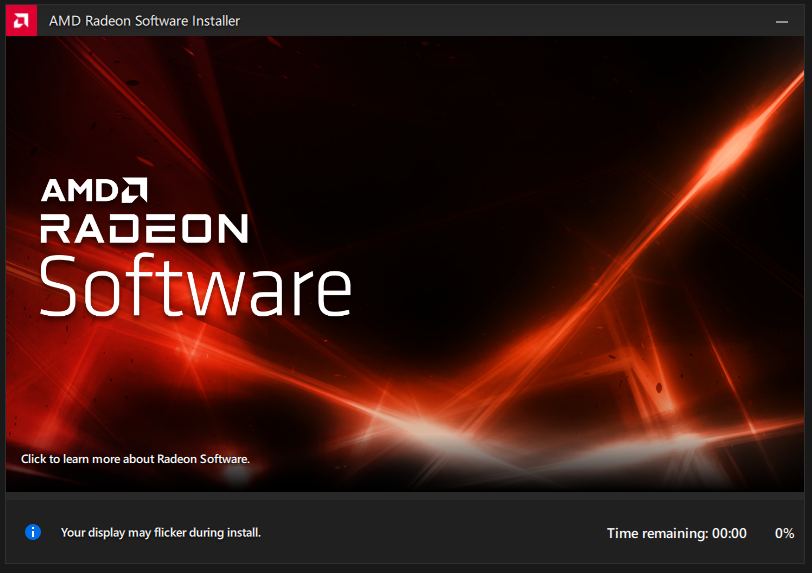
9.Cliquez sur « Redémarrer » pour terminer le processus d’installation.
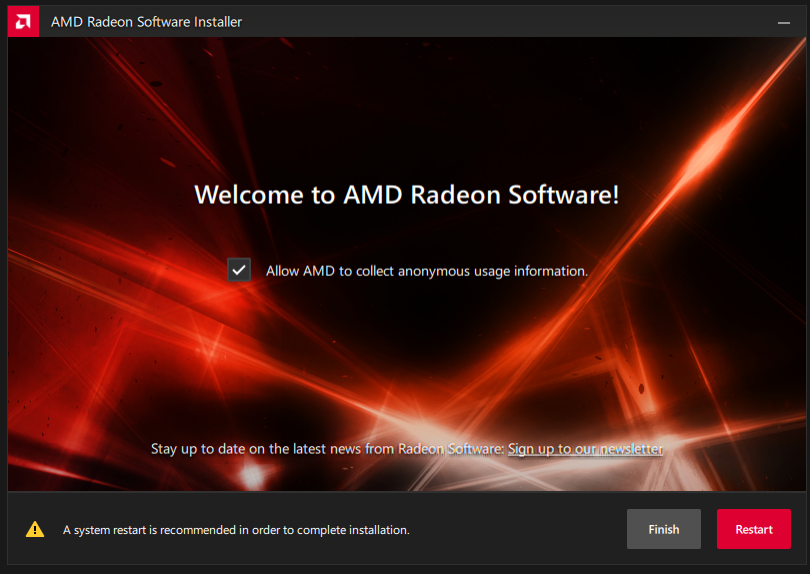
Le logiciel AMD Radeon est installé sur la machine et vous vous êtes débarrassé des anciens pilotes du système.Display Driver Uninstaller supprime les anciens fragments de pilote et vous permet d’installer les pilotes sans risque de conflits logiciels.
Verrouiller le taux de rafraîchissement du moniteur
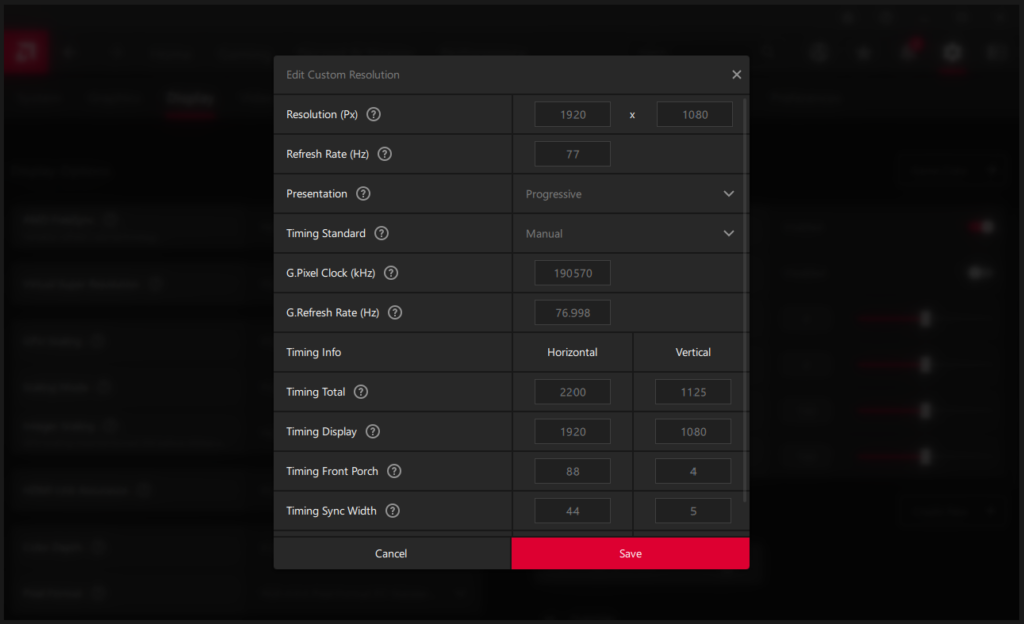
Cela peut sembler un peu bizarre pour les personnes non averties en technologie que j’overclocke des moniteurs à 60 Hz.La plupart des panneaux 60 Hz peuvent en effet overclocker jusqu’à 75 Hz de taux de rafraîchissement.En ce moment, j’ai overclocké le taux de rafraîchissement de 77 Hz du moniteur, et c’est le même depuis près de treize mois.
N’overclockez pas le moniteur pendant un moment et revenez à 59 Hz ou 60 Hz pour le moment.Les utilisateurs doivent conserver les vitesses d’horloge de stock.Ainsi, vous ne rencontrez plus de problèmes avec AMD Radeon Software.
Arrêtez l’overclocking du GPU
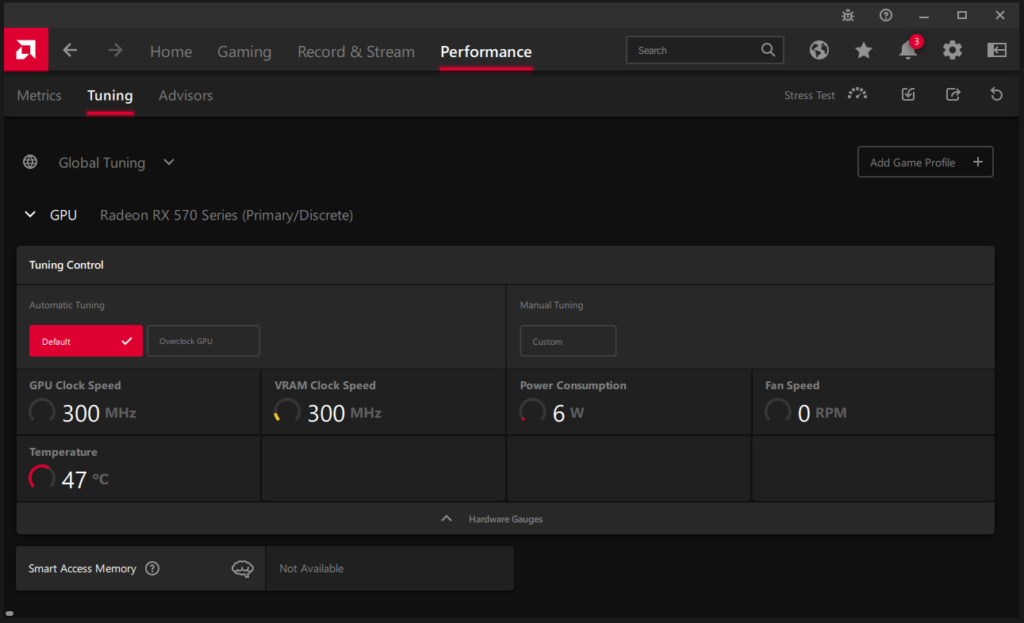
C’est une pratique courante d’overclocker les cartes graphiques pour des performances supplémentaires, et on peut se demander si cela vaut le risque ou non.Cependant, je suggère aux lecteurs de tenir les chevaux et de revenir aux vitesses d’horloge d’origine.L’overclocking du GPU comporte certains risques que nous ne pouvons plus éviter, et vous devez maintenir l’horloge de base et augmenter les vitesses d’horloge pour le moment.Rétablissez les paramètres dans MSI Afterburner et le panneau d’overclocking automatique AMD.
Mise à jour Windows manquante
Microsoft a gâché les mises à jour dans le passé, et cela pourrait être une raison valable pour laquelle AMD a défini l’erreur d’installation du logiciel Radeon 1603 sur l’écran.Installons les mises à jour critiques sur la machine Windows 11.
Remarque : ne mettez pas à jour le pilote graphique AMD via Windows Update.
1.Appuyez simultanément sur la touche Windows et sur moi.
2.Cliquez sur « Mise à jour Windows » pour afficher plus d’options.
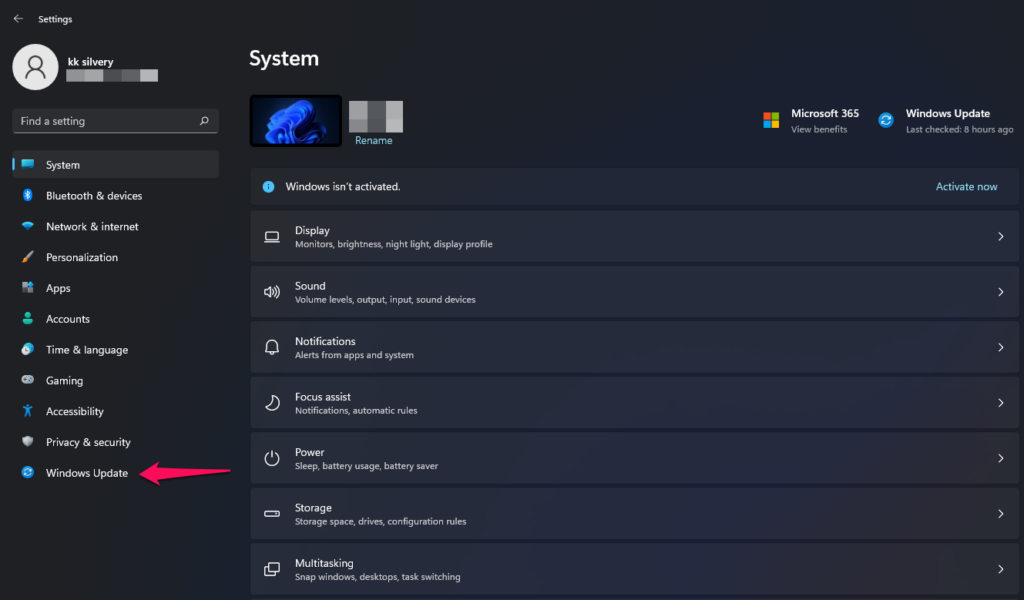
3.Cliquez sur « Vérifier les mises à jour » pour rechercher les nouvelles mises à jour.
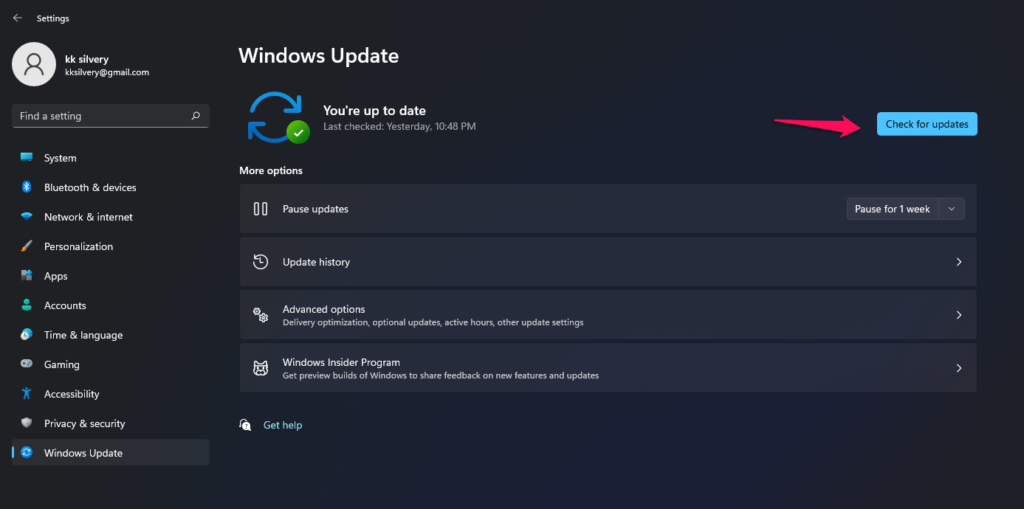
4.Vous pouvez consulter « l’historique des mises à jour » et savoir s’il y a des tentatives infructueuses dans la liste.
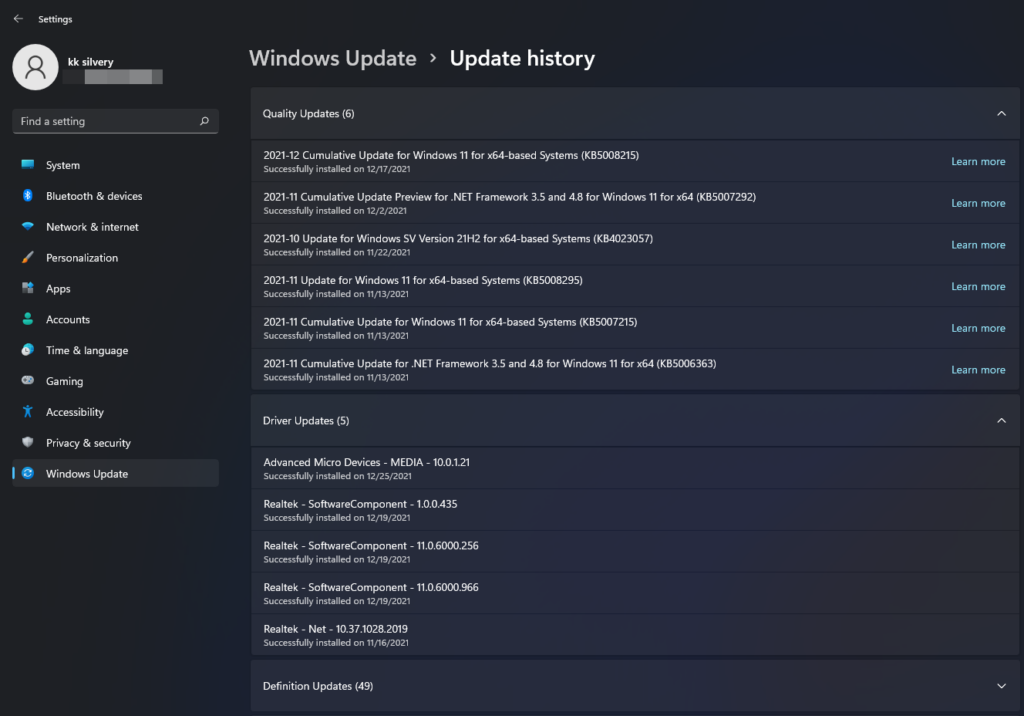
Vous ne devriez pas ignorer les dernières mises à jour de Microsoft au cours de la première année, car cela rendra Windows 11 stable.Vous devez installer les mises à jour des pilotes les plus récentes manuellement car nous ne savons pas quel pilote n’est pas stable pour la version de construction actuelle.
Désactiver temporairement le système antivirus
Le système antivirus bloque peut-être l’erreur 195 du serveur Web AMD et la connexion entre le serveur et la machine.Ce n’est pas une bonne idée de désactiver le système antivirus si votre PC est infecté par des logiciels malveillants ou des virus.Vous devez donc garder ce point à l’esprit et reconsidérer si la désactivation du système antivirus est une décision positive ou non.
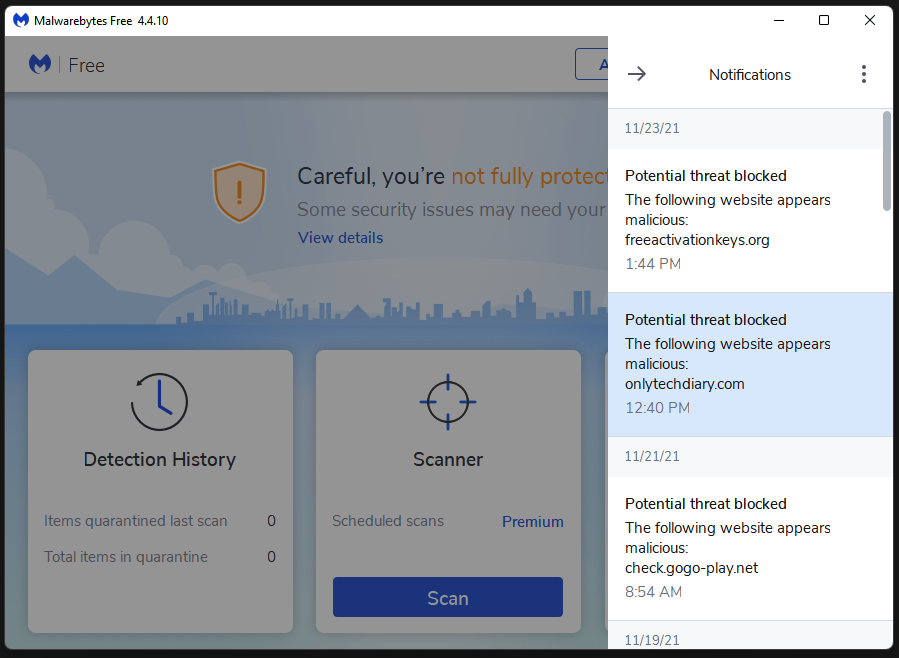
Bien sûr, le système antivirus peut avoir détecté le serveur Web AMD comme une menace.Vous pouvez accéder au tableau de bord pour définir la fonction de serveur Web comme faux positif, afin qu’elle ne bloque pas la connexion sur le PC Windows 11.
Nous ne pouvons pas écarter la sécurité Windows si nous parlons d’une solution antivirus.
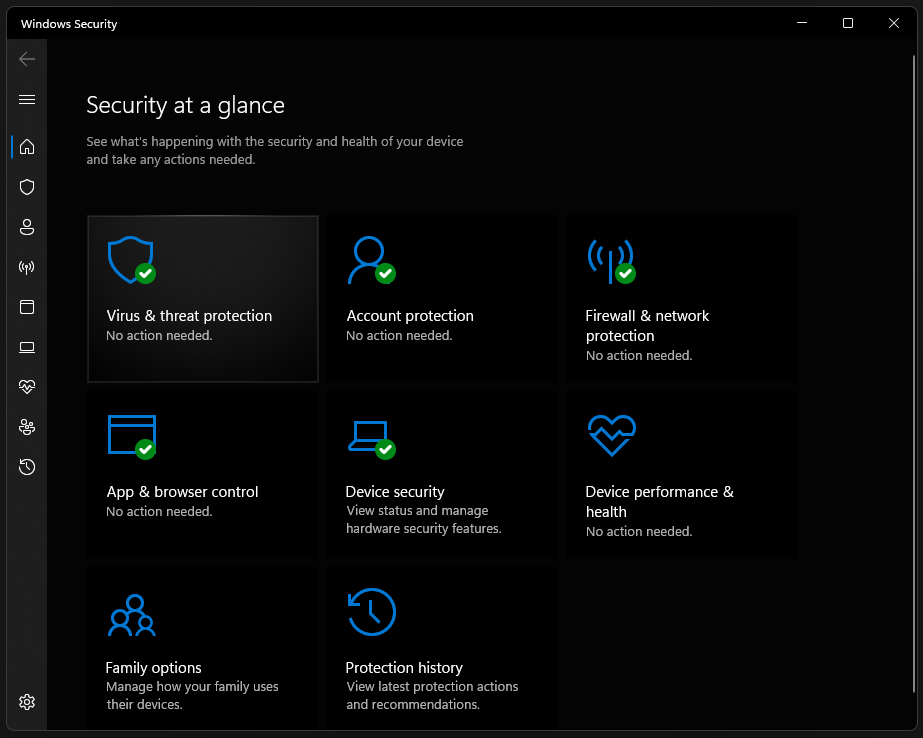
Je suis contre l’idée de désactiver les solutions de sécurité, y compris les outils de protection tiers.Cependant, c’est une méthode viable pour résoudre l’erreur 195 du GPU AMD sur les machines Windows 11.
Fichiers redistribuables Microsoft Visual C++ corrompus
Oh mon Dieu, j’ai rencontré un problème similaire il y a quelques mois et j’ai dû réinstaller Windows 11 à partir de zéro.Il n’est pas facile de réparer les fichiers redistribuables Microsoft Visual C++ corrompus sur la machine, et nous ne savons pas ce qui a causé la rupture des fichiers en premier lieu.L’approche la plus viable serait de réinstaller le système d’exploitation Windows, mais vous pouvez essayer la solution, puis reconsidérer ma suggestion.
Remarque: Créez un point de restauration avant de continuer.
1.Désinstallez les packages redistribuables Microsoft Visual C++ du système.
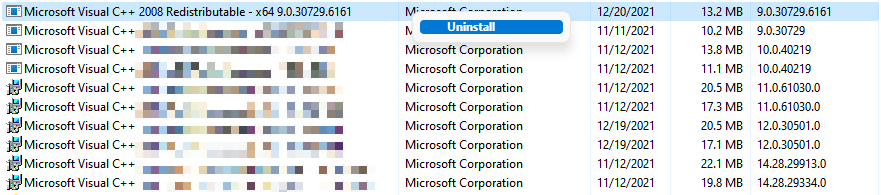
2.Accédez à la page officielle des téléchargements de Microsoft Visual C++ Redistributable.
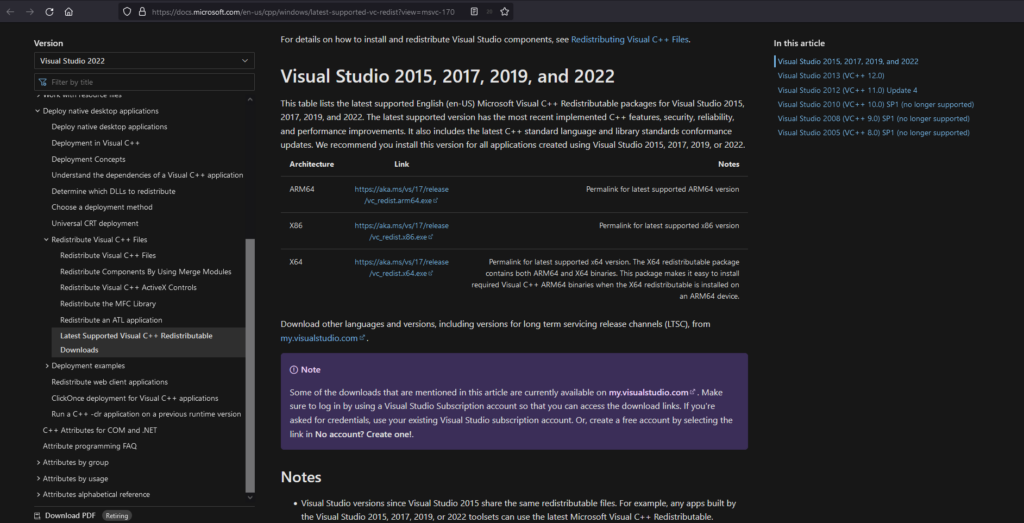
3.Recherchez le package, puis téléchargez-le.
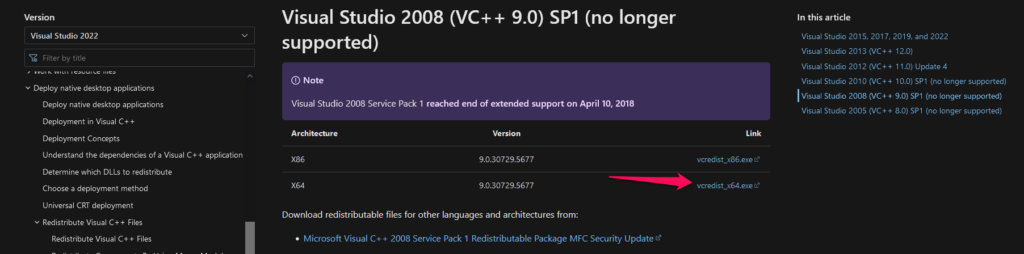
4.Exécutez le package Visual C++ Redistributable en tant qu’administrateur, puis cliquez sur « Suivant » pour continuer.
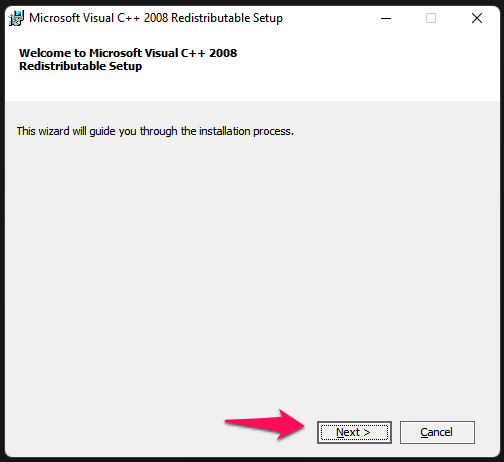
5.Acceptez les termes et conditions, puis cliquez sur le bouton « Installer ».
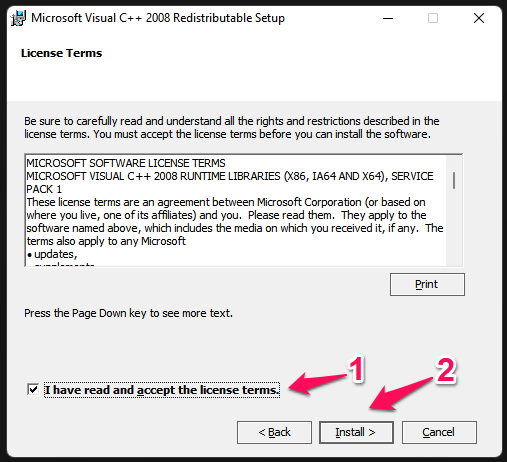
6.Attendez que l’assistant automatique installe le package.
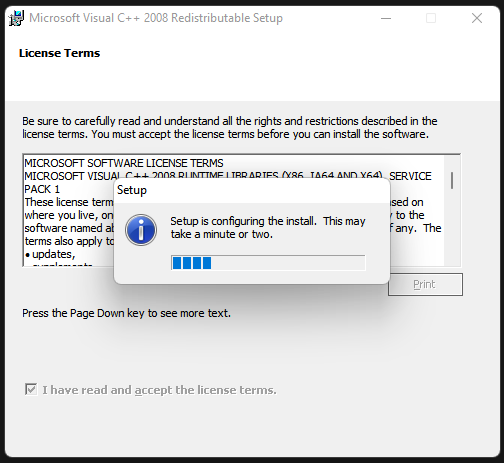
sept.Cliquez sur « Terminer » pour terminer le processus.
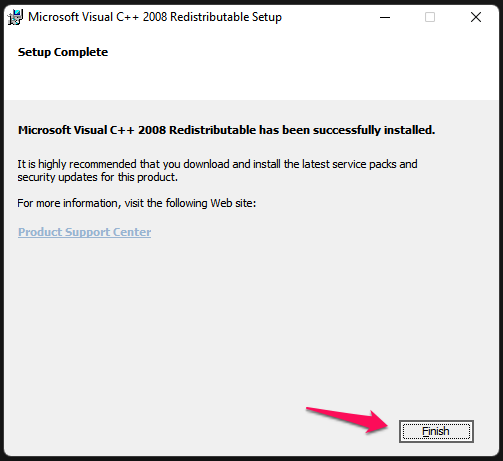
Tout s’est bien passé de mon côté car ma copie Windows n’a aucun problème.Je ne pense pas que la transition sera la même dans votre cas, et je vous recommande d’envisager de réinstaller le système d’exploitation Windows.
Conclusion
La plupart des erreurs Windows disparaissent lors de la réinstallation du système d’exploitation, et nous ne savons pas quelle partie du système est corrompue.Les clés de registre peuvent être corrompues et il est difficile de résoudre le problème.Dites-nous quelle solution a résolu les erreurs d’installation du logiciel AMD Setting Radeon 182, 1603 et 195 dans la section des commentaires ci-dessous.
